TP-Link TL-WN725N veza, instalacija upravljačkog programa i podešavanje pristupne točke

- 726
- 122
- Brendan Anderson IV
TP-Link TL-WN725N: veza, instalacija upravljačkog programa i podešavanje pristupne točke
TP-Link TL-WN725N jedan je od najpopularnijih USB Wi-Fi adaptera. Ovo je mali nano adapter koji je idealan za prijenosna računala. Na primjer, ako se ugrađeni Wi-Fi modul u prijenosnom računalu slomio, ili nešto drugo. Ali može se povezati i koristiti na računalu bez problema. Za one koji uopće nisu u temi: Nakon povezivanja adaptera TL-WN725N na računalo, moguće je povezati se s Wi-Fi mrežama, pa čak i distribuirati Internet pokretanjem pristupne točke na računalu. Ovaj mali komad željeza može vaše računalo pretvoriti u usmjerivač.

Ako još niste kupili adapter, ali samo odaberite, savjetujem vam da vidite članak kako odabrati Wi-Fi adapter za PC. Ako i dalje imate stacionarno računalo, a ne vrlo stabilan Wi-Fi signal (usmjerivač je daleko), onda je bolje vidjeti adaptere s vanjskom antenom. Na primjer, TP-LINK TL-WN722N, TL-WN851ND (Ovaj unutarnji, PCI). Ili drugi, slično.
TP-Link TL-WN725N U vrijeme pisanja članka prodaje se za samo 7-8 USD. Karakteristike: Wi-Fi brzina do 150 mbit/s može se povezati s mrežama samo na frekvenciji 2.4 GHz i podržava standardni IEEE 802.11 b/g/n. Radi u Windows 10. Postoji meka AP podrška (može distribuirati Wi-Fi).
U ovom članku:
- Prvo povezujemo adapter na računalo ili laptop. Tamo je vrlo teško 🙂
- Pokazat ću vam kako saznati hardversku verziju adaptera.
- Preuzmite i instalirajte upravljački program za TP-Link TL-WN725N. Ako sam sustav ne instalira upravljački program. Prikladno za Windows 10, Windows 8 (8.1), Windows 7, pa čak i XP.
- Dat ću veze do uputa pomoću kojih možete konfigurirati Wi-Fi distribuciju putem TL-WN725N.
- Razmotrite moguće i najčešće probleme i rješenja. Odgovorit ću na nekoliko popularnih pitanja.
Dolazimo na posao!
Kako povezati TL-WN725N na laptop ili PC?
Izvadimo adapter iz okvira i umetnemo ga u USB priključak računala ili laptop.

Sve 🙂
Savjet: Ako imate stacionarno računalo, a instalirano je na podu (sama sistemska jedinica), tada možete upotrijebiti malo USB odobrenje. Spojite adapter kroz njega i podignite ga gore tako da postoji najbolji prijem.Povezan? Sjedimo za računalom i počinjemo konfigurirati.
Kako instalirati upravljački program na tp-link tl-wn725n?
Ne žurite s instaliranjem. Moguće je da je sam sustav instalirao upravljački program, a adapter je već spreman za rad. U mom slučaju, Windows 10 automatski je instalirao upravljački program za TL-WN725N i sve je odmah uspjelo. Status veze bit će ovako:

To znači da računalo već vidi Wi-Fi mrežu i možete ih povezati.
Ako se u vašem slučaju status veze nije promijenio ili je postojala poruka da Windows ne može instalirati uređaj (upravljački program), tada ga morate ručno staviti. Ovdje postoje dva načina:
- Stavite vozača s diska koji je uključen. Sve je tamo jednostavno, započnite disk i slijedite upute. Također možete staviti uslužni program s diska. Ali za to nema posebne potrebe.
- Preuzmite upravljački program (zajedno s uslužnim programom) s web mjesta TP-Link i instalirajte.
Ako ste odabrali drugu opciju, tada prvo morate saznati verziju hardvera adaptera. Tamo je v1 i v2. To je naznačeno na paketu:

Imam ver: 2.0 (v2). Slijedite vezu: http: // www.TP-LINKRU.Com/download/tl-wn725_v2.Html
Ako je potrebno, mijenjamo hardversku verziju adaptera (ako nemate V2).

Ispod, na kartici upravljačkog programa, preuzmite upravljački program za Windows.
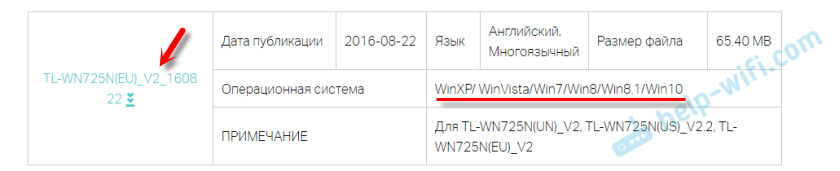
Tu je i zasebni upravljački program za Windows 10. Napravite najnovije.
Otvorite arhivu učitanu s web mjesta i pokrenite datoteku Postaviti.Exe. Instalacija je vrlo jednostavna.
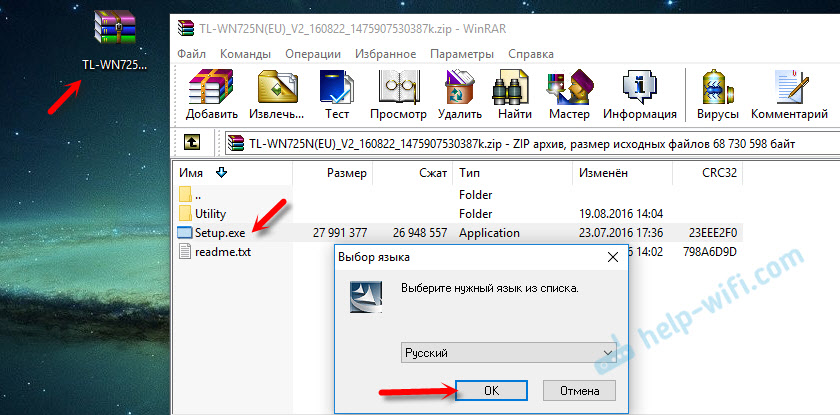
U procesu instalacije bit će prozor u kojem možete odabrati jednu od dvije mogućnosti: instalirati samo upravljački program ili drugi uslužni program. Biram tebe. Kroz uslužni program možete kontrolirati Wi-Fi mreže, neke postavke i pokrenuti pristupnu točku. Ali sve to može učiniti i Windows znači.
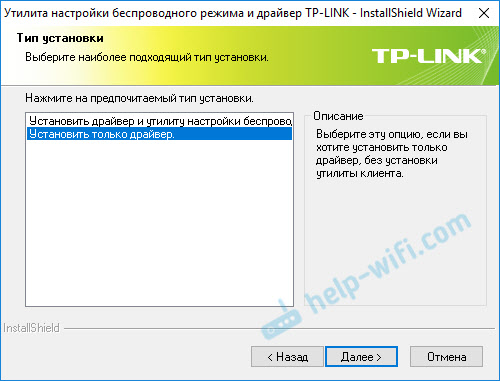
Nakon završetka instalacije, poželjno je ponovno pokrenuti računalo.
TP-Link bežični USB adapter adapter trebao bi se pojaviti u upravitelju uređaja (prije instalacije, u upravitelju uređaja postojao je adapter s imenom samog čipa, na kojem je adapter izgrađen).
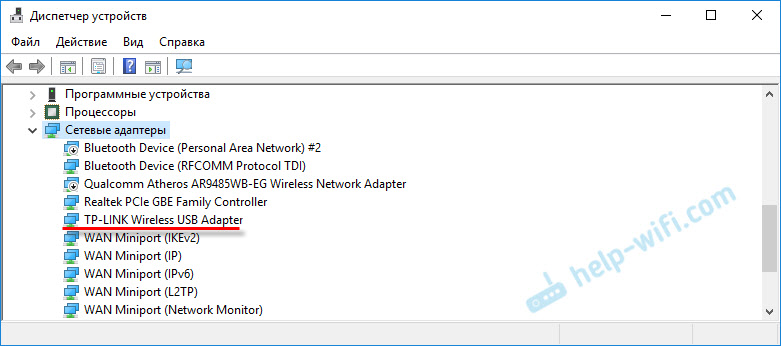
Mislim da ste uspjeli i sve funkcionira. Ako ne, napišite u komentare.
Kako distribuirati Wi-Fi putem adaptacije TL-WN725N?
Baš kao kroz sve ostale adaptere i ugrađene Wi-Fi module. Ništa nije drugačije. Ako je Internet povezan s vašim računalom putem kabela ili putem USB modema, tada ga možete distribuirati na druge Wi-Fi mreže pomoću TP-Link TL-WN725N adaptera pomoću adaptera pomoću adaptera.
Ako ste instalirali vlasničku uslugu, možete probati kroz njega. Sve je tamo podešeno na kartici Softap.
Ako ne, pokušajte sve konfigurirati sa standardnim sredstvima. Prema uputama:
- U sustavu Windows 10: Kroz naredbeni redak ili mobilna vruća točka.
- Pristupna točka putem naredbenog retka u sustavu Windows 7.
- Ili pomoću posebnih mekih AP postavki.
Ima puno informacija. Sve je detaljno opisano i prikazano.
Mogući problemi
Razmotrite najčešće slučajeve kada adapter ne radi ili se pojave neke pogreške.
Što učiniti, ako:
- TP-Link TL-WN725N ne vidi Wi-Fi mrežu? Ako nakon instalacije, Windows još uvijek ne vidi Wi-Fi mrežu, ali adapter je u upravitelju uređaja, provjerite uslugu WLAN-a za automatsko trčanje. Ili pogledajte članak što učiniti ako Wi-Fi ne radi na prijenosnom računalu (za računalo je također prikladno).
- Računalo se ne povezuje s Wi-Fi mrežom putem TL-WN725N? Problem najvjerojatnije nije u adapteru, već u samom sustavu Windows, ili pristupačnoj točki. Sve ovisi o pogrešci (koja se pojavljuje tijekom postupka veze) i o tome je li računalo povezano s drugim mrežama. Ovdje sam pisao o rješenju mnogih pogrešaka i problema: Zašto se laptop ne povezuje na Wi-Fi.
- Vozač nije instaliran? To je vrlo malo vjerovatno, jer postoje vozači za sve verzije sustava Windows. Pokušajte preuzeti drugi upravljački program ili instalirati s diska. Provjerite je li adapter spojen na računalo. Pogledajte ako zeleni indikator trepne na njega. Ako ne, pokušajte se povezati s drugim USB priključkom. Ili na drugo računalo.
- Vrlo niska Wi-Fi brzina? Glavno pitanje je koliko nisko? Kolika je brzina na drugim uređajima? Vrlo je važno. U svakom slučaju, za normalnu brzinu i stabilan rad, trebao bi postojati dobar Wi-Fi signal. Problem je vrlo tanak, a ovdje sve nijanse ne mogu objasniti. Prvo saznajte je li adapter problem ili ne. Ako je u adapteru, prvo je za ažuriranje upravljačkog programa. Možete isprobati stariju verziju. S diska, na primjer.
Pitanja/odgovori:
- Hoće li TP-LINK TL-WN725N raditi s TV-om? Najvjerojatnije ne, budući da svi televizori obično podržavaju samo originalne (markirane) Wi-Fi module. Ovdje sa satelitskim prijemnikom može raditi. Ali opet, morate pročitati recenzije i t. D. Nema garancije da će sve uspjeti. Također može zaraditi s Android konzolama. Ako imaju podršku za čip. Druga verzija hardvera ima čip Realtek RTL8188EUS.
- Može li ovaj adapter distribuirati wi-fi? da možda. O tome gore napisao u članku.
- Postoji li pokretač za Mac OS i Linux? Da, sve je na službenoj web stranici.
Pokušao sam prikupiti što više korisnih informacija o TP-Link TL-WN725N. Ako postoje neki novi popularni problemi i trenuci koji se odnose na ovaj adapter, nadopunit ću članak.
U komentarima uvijek možete podijeliti svoje iskustvo, korisne informacije ili postaviti pitanje.
- « Netis WF2419R i Netis WF2419 Postavke. Kako postaviti Internet i Wi-Fi?
- Wi-Fi adapter s upravitelja uređaja na MSI prijenosnom računalu »

